
Apple Watchをもっと便利に!Siriを使いこなす方法を紹介♪
Contents[OPEN]
リマインダーを設定
仕事帰りに牛乳を買って帰りたい、週末に病院に薬を受け取りに行かなくてはならない、このように忘れたら困ることを教えてくれるのがリマインダーです。
やり方は、Siriを起動して「17時半、牛乳を買って帰る、リマインダーをセット」と話しかけるだけです。
こう設定しておくと、退社時刻の17時半になったときにApple Watchが「牛乳を買って帰る」ことを教えてくれます。
リマインダーを設定したときに17時半を過ぎていれば、一番近い翌日の17時半に設定されます。
また、ここで設定したリマインダーはiPhoneのリマインダーアプリでも確認することが可能です。
iPhoneがどこにあるか探せる
Apple Watchを使っていると、四六時中手に持っていたiPhoneを使う機会が減ります。
そうすると、iPhoneをどこに置いてしまったか分からなくなってしまうことも。
そんなときは、Apple Watchを使ってiPhoneを探すことができます。
探すことができると言ってもApple Watchの画面上に地図が表示されるわけではなく、Siriを使ってiPhoneを呼び出すことができるのです。
その音を頼りに自分の目でiPhoneを探すことになります。
そのため、この機能を使うためには、iPhoneとApple Watchがつながる範囲内にあることが前提です。
Siriを起動し、「iPhoneを探して」と続けましょう。
ワークアウトってどんな機能?
Apple Watchのワークアウト機能とは、運動量や運動時間、消費カロリーなどを記録してくれる便利なものです。
運動中にどれくらい動いたのかを確認できるので、目標に向かって体を絞れたり鍛えることができるんです。
ワークアウトはSiriに頼んで使用することも可能で、いちいち手で操作する必要がなく色々なシチュエーションで活用できますよ!
【Apple Watch】Siriがうるさい?音量調節やオフにする方法
音声アシスタントはうっとうしい、iPhoneでもSiriはオフにしている、もしくは人混みでiPhoneやApple Watchがしゃべると恥ずかしい、そんな人もいるでしょう。
ここでは、そんな人のためにSiriの音声を調整する方法と、Siri自体をオン・オフする方法を紹介します。
無音も設定可能!音量の調節方法
iPhoneにマナーモードがあるように、Apple Watchでも、通知があった時の音の大きさを変えたり無音にしたりする方法があります。
- 「設定」アプリをタップします。
- 「サウンドと触覚」をタップします。
- 「通知音の音量」と書かれた箇所があるので、ここで音量を上下します。また、マナーモードにしたい場合は「消音モード」をタップしてオンの状態にします。
また、Apple Watchをマナーモードにしてしまうと着信に気付きにくくなる可能性があります。
その対策として、iPhoneのバイブ同様にApple Watch本体が震える「触覚」の設定が可能です。
- 「設定」アプリをタップします。
- 「サウンドと触覚」をタップします。
- 「触覚」と書かれた箇所があるので、ここで「触覚による通知」をタップしてオンの状態にします。
- 上記④でオンにすると「デフォルト」「はっきり」を選べるようになります。「はっきり」の方がバイブの振動が強いので、普段からバイブに気付きにくい人はこの「はっきり」を選んでおくと良いでしょう。
「音声フィードバック」を設定しよう
Apple WatchでSiriを起動して問いかけると、「音声」もしくは「画面」で応えてくれます。
この「音声」で応えてくれる機能のことを「音声フィードバック」と呼びます。
例えば「いま何時?」と問いかけると「19時18分です」と音声で応えてくれる、これが「音声フィードバック」です。この時に「音声」で応えるのか、「画面」で応えるのか設定をすることができます。
- 「設定」アプリをタップします。
- 「Siri」をタップします。
- 「音声フィードバック」と書かれた箇所があるので、ここで「常にオン」「消音モードで制御」「ヘッドフォンのみ」のいずれかを選択します。
上記の手順で「常にオン」にしておくと音声と画面表示で応えてくれます。「消音モードで制御」にしておくと画面表示のみです。「ヘッドフォンのみ」にしておくとApple WatchとBluetooth接続したヘッドフォンから音声が聞こえるようになります。
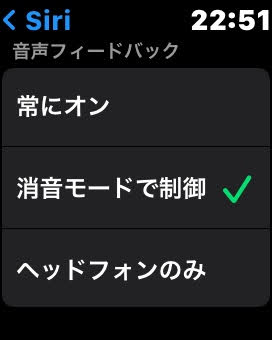
また同じ画面に「声の音量-スピーカー」と書かれた項目があり、ここで音量を調整することも可能です。音量を最大に設定しておくと、静かな場所ではかなり目立ちます。そうならないように事前に設定をしておいた方が良いでしょう。
